在这款软件中,如何使用Windows 11镜像进行安装怎么使用?这是软件中比较实用的一项功能,或许就是使用起来繁琐一点,但是只要你了解一下具体的流程之后,相信你也可以很快的掌握。本站是专业的软件教程平台,对于这款软件,有全方位全面的教程解析,可以帮助大家解决在使用中遇到的各种问题。
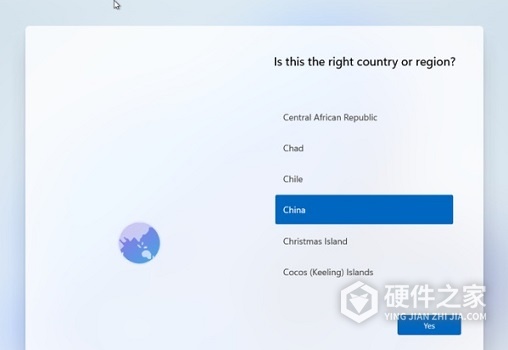
1、 下载Win11 ISO镜像文件并将其保存到计算机的硬盘驱动器上。
2、 打开计算机并将Win11安装介质(例如USB闪存驱动器或DVD)插入计算机。
3、 启动计算机,按下F2、F12、ESC或DEL等键来进入计算机的BIOS设置界面。
4、 在BIOS设置界面中,将启动选项设置为从Win11安装介质启动。
5、 保存并退出BIOS设置界面。计算机将从Win11安装介质启动。
6、 在Win11安装界面中选择语言、时区和键盘布局。
7、 点击“下一步”按钮,然后选择“安装现场”。
8、 阅读并接受许可协议,然后点击“下一步”按钮。
9、 在“选择安装类型”屏幕上,选择“自定义:只安装Windows(高级)”。
10、 在“选择安装位置”屏幕上,选择要安装Win11的硬盘驱动器和分区。
11、 点击“下一步”按钮,Win11将开始安装到计算机上。
12、 在安装过程中,您需要设置计算机的用户帐户和密码。
13、 安装完成后,计算机将重新启动并进入Win11操作系统。
看到这里,不知道小编写的如何使用Windows 11镜像进行安装答案是否有解答你的问题呢?这是小编搜集资料后,再结合实际体验获得的答案。